
Този софтуер ще поддържа драйверите ви работещи, като по този начин ви предпазва от често срещани компютърни грешки и отказ на хардуер. Проверете всичките си драйвери сега в 3 лесни стъпки:
- Изтеглете DriverFix (проверен файл за изтегляне).
- Щракнете Започни сканиране за да намерите всички проблемни драйвери.
- Щракнете Актуализиране на драйвери за да получите нови версии и да избегнете неизправности в системата.
- DriverFix е изтеглен от 0 читатели този месец.
.Net Framework е софтуерна рамка, разработена от Microsoft, която предлага необходимите компоненти за стартиране на приложения на вашия компютър с Windows. Понякога обаче потребителят може да срещне проблеми при инсталирането на .Net Framework. Потребителите съобщиха, че са срещнали проблем, който блокира инсталирането на .Net Framework 3.5 на техния компютър.
Един потребител обясни проблема старателно.
Здравейте,
Днес инсталирах игра, която работи с .NET Framework 3.5. И така, след като инсталирах играта, тя ми отвори инсталатора на .NET и след това каза [Рестартирай сега] [Рестартирай по-късно] щракнах върху [Рестартирай сега].
След рестартиране на компютъра той поиска да се инсталира отново.
ходих до Windows + R: appwiz.cpl и беше деактивиран, опитах се да инсталирам от уебсайта, все същият. Инсталирайки от cmd линията, се казва, че грешката 50
Решете проблема, като следвате нашите инструкции по-долу.
Как да накарам .NET Framework 3.5 да работи на Windows 10?
1. Активирайте .Net Framework
- Натиснете клавиш Windows + R, за да отворите Run.
- Тип контрол и натиснете OK, за да отворите контролния панел.
- Кликнете върху Програми> Програми и функции.
- От левия прозорец кликнете върху Включване или изключване на функции на Уиндоус.
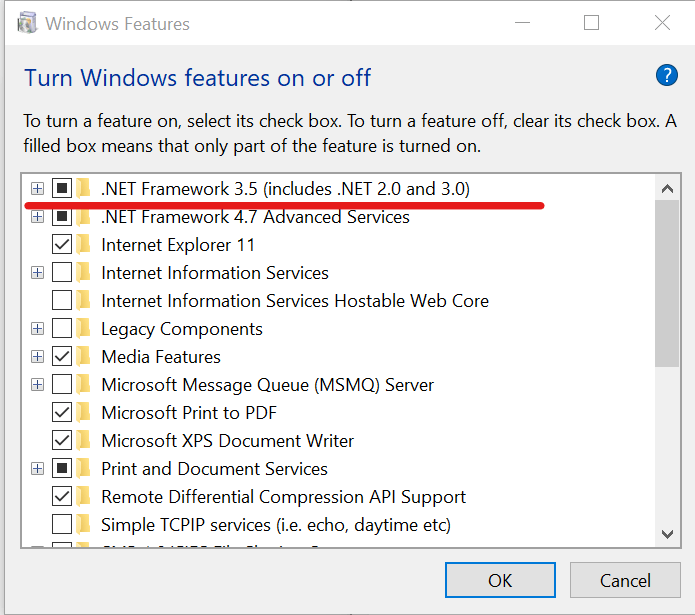
- В прозореца с функции на Windows поставете отметка .NET Framework 3.5.
- Щракнете Добре за да запазите промените.
- Затворете контролния панел и опитайте да инсталирате .NET Framework 3.5 и проверете за подобрения.
- Ако услугата вече е била проверена, премахнете отметката от .NET Framework 3.5 и след това я проверете отново. Опитайте да стартирате инсталатора отново и проверете за подобрения.
Изтеглете NET Framework 3.5 от официалния източник сега и избягвайте проблеми с инсталирането.
2. Стартирайте инструмента за проверка на настройките на .NET Framework
- Отидете на Ръководство на потребителя на инструмента за проверка на инструмента за проверка на Microsoft .NET Framework страница.
- Изтеглете инструмента за проверка на настройките на .NET Framework от втората връзка.
- Извличане на zip файла Netfx-setupverifier-view.
- Отворете извлечената папка и стартирайте netfx_setupverifier.exe.
- Когато бъдете помолени да потвърдите, щракнете върху Да.
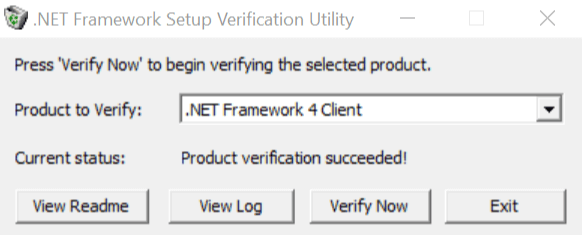
- Щракнете Да отново да се съгласите с условията.
- В Помощна програма за проверка на .NET Framework Setup прозорец, щракнете върху бутона Проверка сега.
- Ако всичко работи както трябва, текущото състояние трябва да показва „Успешна проверка на продукта“.
- Ако показва грешка, следвайте следващите стъпки.
- Изтеглете инструмента за поправка на Microsoft .NET Framework, тук.
- Щракнете върху бутона за изтегляне и изберете Netfxrepair.tool.exe и щракнете Следващия.
- Стартирайте Файл NetfxREapirTool.exe.
- Изберете полето за условия и щракнете Следващия.
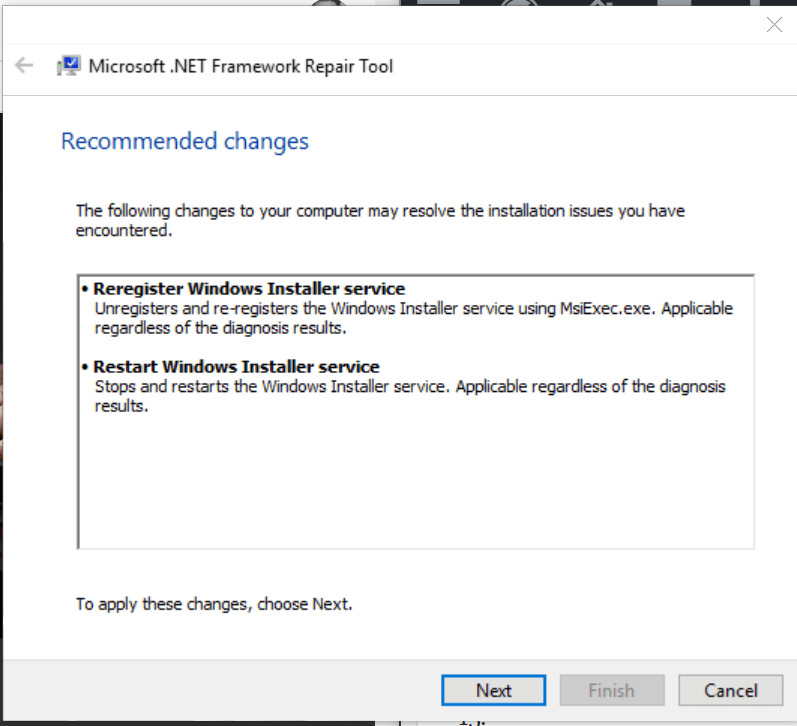
- Инструментът ще сканира вашата система за грешки и ще препоръча набор от решения.
- Кликнете върху Следващия за да продължите.
- Инструментът за поправяне ще приложи корекциите и ще покаже прозореца Промени завършен.
- Оставете прозореца на инструмента за ремонт да се отвори и опитайте да инсталирате .NET Framework отново.
- Ако проблемът продължава, върнете се към инструмента за ремонт и кликнете върху Следващия.
- Щракнете завършек за да затворите прозореца.
СВЪРЗАНИ ИСТОРИИ, които може да ви харесат:
- Windows 10 Redstone 5 предлага нова рамка за мрежови адаптери
- Грешката COMException в .NET Framework се коригира с най-новите актуализации на Patch Tuesday
- Научете се да програмирате както онлайн, така и офлайн с тези софтуерни инструменти


